Už víme, že iOS 14 tu bude, než se to dozvíme, ale stále jsou věci na iOS 13, které se vypracovávají. Jedním z takových případů je vylepšený Sharesheet iOS, který je nyní k dispozici pro iPhone a iPad.
Obsah
- Související čtení
- Co Apple přidal do Share Sheet v iOS 13 a iPadOS?
- Jak přidat aplikace do iOS Share Sheet
- Jak odebrat aplikace z iOS Share Sheet
-
Závěr
- Související příspěvky:
Související čtení
- Chybí aplikace pro zprávy ve sdílené tabulce vašeho iPhone?
- Jak tisknout z iPhonu v iOS 13 a iPadu s iPadOS
- Nemůžete uložit obrázek přímo do aplikace Soubory? Zde je řešení
- Má Siri potíže s připojením? Zde je několik oprav, které můžete vyzkoušet
Apple provedl několik zásadních vylepšení Sharesheetu, ale některé uživatele nechal u některých funkcí v nevědomosti. Příkladem toho je, proč se některé z vašich aplikací nyní zobrazují pod návrhy konverzací, když dříve byly pouze standardními aplikacemi, jako je Mail nebo Zprávy.
Co Apple přidal do Share Sheet v iOS 13 a iPadOS?
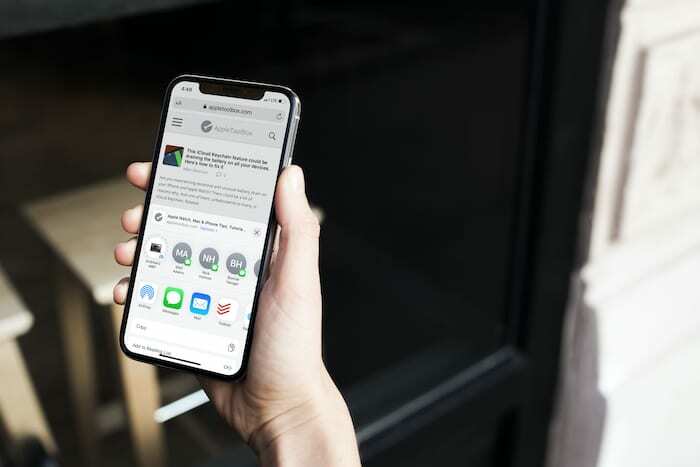
Po celá léta, Sdílet list byl z velké části ponechán nedotčen, s drobnými vylepšeními tu a tam. Poté, s vydáním iOS 13 a iPadOS, dal Apple uživatelům větší kontrolu nad tím, co vidí.
Namísto pouhého získání nudné nabídky ole, která ve skutečnosti nesloužila příliš účelu, ji Apple vytvořil tak, abyste si ji mohli snadněji přizpůsobit a sdílet s různými aplikacemi.
Horní dva řádky ikon zobrazují návrhy konverzací, se kterými chcete něco sdílet. To zahrnuje vaši aplikaci Mail, aplikaci Zprávy a dokonce i některé aplikace třetích stran. Háček přichází, pokud jde o různá rozhraní API, která Apple používá.
Apple se rozhodl, že z této situace pro vývojáře bude „opt-in“. To dává vývojářům příležitost využít výhod nového Sharesheetu nebo ne. Po přidání se aplikace třetích stran zobrazí v oblasti navrhovaných konverzací.
Tím ale zábava nekončí, protože existují zcela nové „Akce“, které jsou k dispozici na základě vašich aplikací. Můžete například nastavit pole oblíbených akcí, které mohou zahrnovat přidání do záložky nebo rychlý přístup k funkci označení.
Jak přidat aplikace do iOS Share Sheet
Některé z aplikací, které se objeví na vašem sdíleném listu, jsou automaticky přidány na základě vašeho používání. To je důvod, proč můžete vidět něco jako Facebook Messenger, zatímco Zprávy jsou na konci seznamu.
Ale protože je to všechno nové, mohou být návrhy čas od času trochu „nemotorné“. Může se stát, že uvidíte aplikace, které jste si nainstalovali, ale používáte je zřídka, nebo neuvidíte aplikaci, o které víte, že se neustále používá.
Zde je návod, jak můžete ručně přidat aplikace do svého sdíleného listu pro iOS nebo iPadOS:
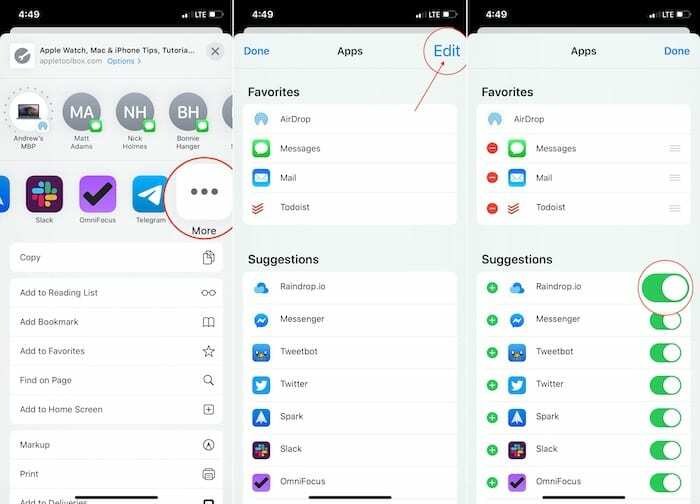
- Otevřete Share Sheet a od 2. řádku přejděte úplně doprava.
- Klepněte na Více knoflík.
Tato nabídka vám zobrazí všechny aplikace, které lze přidat (nebo odebrat) z listu sdílení. Nahoře je sekce Oblíbené a níže sekce Návrhy.
Pokud chcete přidat aplikaci do oblíbených, klepněte na Plus ikonu a přesune se do této sekce. Poté můžete upravit pořadí aplikací, které se zobrazí jako první.
Přesun zpět do Návrhy Pokud projdete a klepnete na přepínač na Na pozici, aplikace se nyní zobrazí na listu sdílení. To může být užitečné, pokud byla aplikace ve výchozím nastavení vypnuta a chcete ji zpřístupnit.
Jak odebrat aplikace z iOS Share Sheet
Čas od času se v horním řádku vašeho sdíleného listu zobrazí návrhy aplikací. Když byl iOS 13 poprvé vydán, byl omezen pouze na aplikace Apple, ale nyní mohou vývojáři tuto funkci přidat.
Co však máte dělat, když se objeví aplikace, kterou nechcete zobrazovat? Bohužel neexistuje jednoduchý způsob, jak to udělat přímo z aplikace Nastavení iOS. Místo toho Apple nechal na vývojářích, aby zahrnuli možnost toto vypnout nebo zapnout.
Pokud se jedná o situaci, se kterou se potýkáte, není příliš obtížné odstranit tyto aplikace z zobrazování. Pojďme si například projít kroky odstranění Discordu.
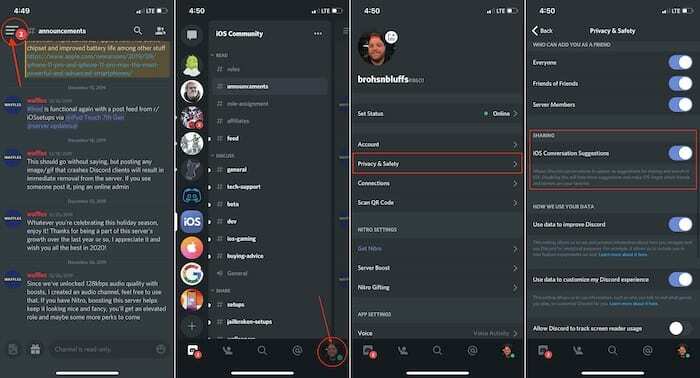
- Otevřete Discord na vašem iPhone.
- Klikněte na ikonu nabídky hamburgeru v levém horním rohu.
- Klepněte na Profil ikonu v pravém dolním rohu.
- Vybrat Ochrana osobních údajů a bezpečnost.
- Přejděte dolů a přepněte Návrhy konverzace pro iOS.
Po dokončení se zprávy Discord již nebudou zobrazovat ve vaší tabulce sdílení pro návrhy. Je také důležité poznamenat, že ne všechny aplikace jsou vytvořeny stejně, takže se budete muset ponořit hlouběji, abyste našli správnou nabídku nastavení pro aplikace, které se pokoušíte odstranit.
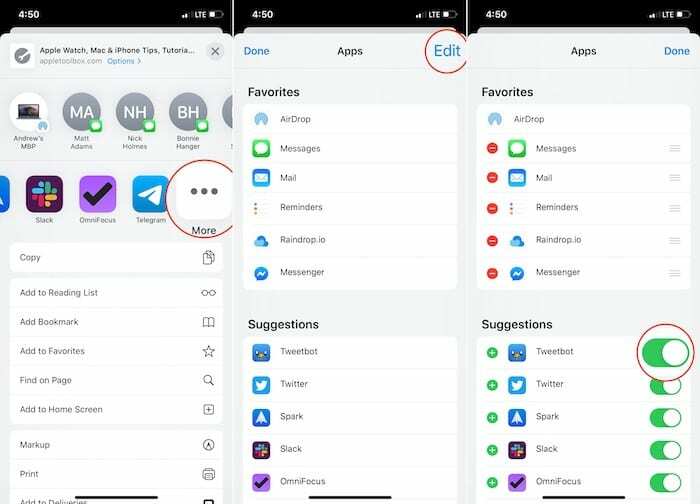
- Otevřete aplikaci, ze které chcete něco sdílet na svém iPhone
- Klepněte na Podíl v nástrojové liště
- Z druhé řady aplikací přejděte úplně doprava.
- Klepněte na Více knoflík.
- Klepněte Upravit v pravém horním rohu.
- Procházejte a přepínejte aplikace, které se zobrazují nebo které nechcete.
Jak můžete vidět, nahoře je seznam oblíbených a toto jsou aplikace, které se v Sharesheetu objevují jako první. Když jste v tomto menu, pod Návrhy, můžete klepnout na Plus vedle aplikací, které chcete přidat do oblíbených.
Závěr
Je skvělé, že Apple dělá tyto kroky, aby usnadnil interakci s našimi telefony a tablety. Možnost vybrat si, které aplikace lze použít ke sdílení obsahu, spolu s otevřením věcí pro vývojáře, aby mohli využívat výhody API, je docela úžasné.
Nejsme si 100% jisti, co očekávat, pokud jde o iOS 14, protože zvěsti se stále šíří. Můžeme jen doufat, že Apple bude stále posouvat obálku, zkouší nové věci a uživatelům iOS a iPadOS dělá životy lepší a jednodušší.
Pokud máte nějaké dotazy ohledně toho, jak odebrat aplikace z iOS Share Sheet, dejte nám vědět v komentářích. A jako vždy, pokud je něco, co jsme přehlédli, vypněte zvuk, abychom to mohli přidat do výše uvedených pokynů!
Andrew je spisovatel na volné noze z východního pobřeží USA.
V průběhu let psal pro různé weby, včetně iMore, Android Central, Phandroid a několika dalších. Nyní tráví dny prací pro společnost HVAC, zatímco po nocích pracuje jako spisovatel na volné noze.